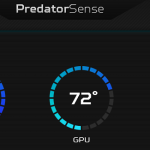Si su Xbox se atascó en una pantalla gris después de instalar las últimas actualizaciones o después de pausar sus juegos, siga las soluciones de solución de problemas a continuación para solucionar el problema.
¿Por qué mi Xbox muestra una pantalla gris?
Si la pantalla de su Xbox está gris, esto puede indicar que la consola no se inició correctamente. Los cables o puertos HDMI defectuosos y la configuración de pantalla incorrecta también pueden causar este problema. El software del sistema Xbox y el firmware de TV obsoletos pueden desencadenar muchos problemas, incluido este problema de pantalla gris.
¿Cómo se arregla una pantalla gris en Xbox One?
Nota: Si eres un Insider, es posible que la versión de tu sistema Xbox tenga errores. Las versiones de Xbox Insider generalmente contienen más errores que las versiones del sistema estable.
Haga un restablecimiento completo y desconecte la consola
Presione el botón de Encendido y manténgalo presionado hasta que la consola se apague. Espere un minuto, encienda el dispositivo y verifique los resultados.
Si el problema persiste, presione el botón de Encendido nuevamente para apagar la consola. Pero esta vez, no lo reinicies. En su lugar, desenchufe el cable de alimentación para deshacerse del poder antipulgas. Espere de nuevo un minuto, vuelva a enchufar el cable de alimentación y compruebe si el problema de la pantalla verde persiste.
Si el problema no desaparece, realice otro restablecimiento completo, desconecte el cable de alimentación y mantenga presionado el botón de expulsión y encendido durante el inicio. Si la consola pasa a una pantalla de actualización, espere hasta que descargue las actualizaciones.
Verifique su conexión HDMI
- Asegúrese de que su televisor esté configurado con la señal de entrada correcta (HDMI).
- Verifique la conexión del cable HDMI en ambos extremos y asegúrese de que el cable esté enchufado correctamente. No desea que el cable esté suelto.
- Asegúrese de que el cable HDMI esté enchufado en el puerto de la consola «out to TV».
- Cambie a un puerto HDMI diferente y verifique si nota alguna mejora.
- Use un cable HDMI diferente, tal vez el que está usando esté defectuoso.
- Si es posible, conecte su consola a un televisor diferente.
Actualiza tu TV y Xbox
Vaya a la configuración de su televisor inteligente y verifique si hay actualizaciones del sistema. Asegúrese de estar ejecutando la última versión de firmware en su dispositivo. Reinicie su televisor después de instalar las últimas actualizaciones y verifique si la falla de la pantalla gris todavía está allí. No olvide buscar también las actualizaciones de Xbox.
Restablecer la configuración de pantalla
- Expulsa tu disco.
- Mantén presionado el botón Xbox en la consola para apagarlo.
- Mantenga pulsado el Botón de Xbox y el Botón de expulsión. Escuchará un pitido de inmediato y luego un segundo pitido 10 segundos después.
- Nota: Si tienes una Xbox One S All-Digital Edition, mantén presionado el botón Xbox y el botón Vincular.
- Suelte los botones después del segundo pitido.
- Su consola debería arrancar en modo de baja resolución (640 × 480).
- Presiona el botón Xbox, ve a Sistema y seleccione Ajustes.
- Luego navega a Pantalla y sonido y seleccione Salida de video.
- Seleccione la resolución que desea utilizar mediante el menú desplegable.
Reinicia tu consola
Tenga en cuenta que esta acción eliminará todas las cuentas almacenadas en su consola, así como cualquier asociación de Home Xbox.
- Presiona el botón Xbox y selecciona Sistema.
- Luego navega a Ajustes, ir a Sistema y seleccione Información de la consola.
- Seleccione Reiniciar consola.
- Seleccione Restablecer y conservar mis juegos y aplicaciones.
- Esta opción restablecerá el sistema operativo y eliminará todos los datos dañados mientras mantiene sus juegos o aplicaciones. No es necesario que descargue o reinstale sus juegos.
¿Estas soluciones te ayudaron a solucionar el problema de la pantalla gris de Xbox? Déjame saber abajo en los comentarios.
Artículos Interesantes
Contenidos